В этом руководстве вы узнаете, как исправить неправильное меню на веб-странице. Мы рассмотрим конкретный пример и проанализируем работу меню, чтобы выяснить, в чем проблема. С помощью инструментов разработчика Chrome вы сможете найти и устранить ошибки. Этот метод не только эффективен, но также поможет вам лучше понять работу HTML и CSS.
Основные выводы
- Для правильной раскрывающейся функциональности меню необходимо использовать правильные CSS-свойства и позиции.
- Решающее значение имеет невидимое флажок для функциональности переключателя.
- Ошибки в CSS, особенно с свойствами позиционирования, могут серьезно повлиять на функциональность.
Пошаговое руководство
Чтобы исправить ошибку в меню страницы, следуйте этим шагам:
1. Анализ ошибки меню страницы
Сначала анализируйте существующее меню страницы и ожидаемое поведение. Меню должно раскрываться и скрываться при нажатии на три точки. Однако, при тестировании меню вы замечаете, что оно не работает. Чтобы выяснить, что пошло не так, откройте инструменты разработчика Chrome.
2. Проверка функциональности флажка
Меню работает с помощью невидимого флажка, который активируется или деактивируется при нажатии на метку. Проверьте код и убедитесь, что флажок действительно существует и определен как невидимый. Если нужно, сделайте флажок видимым для проверки его правильной работы.
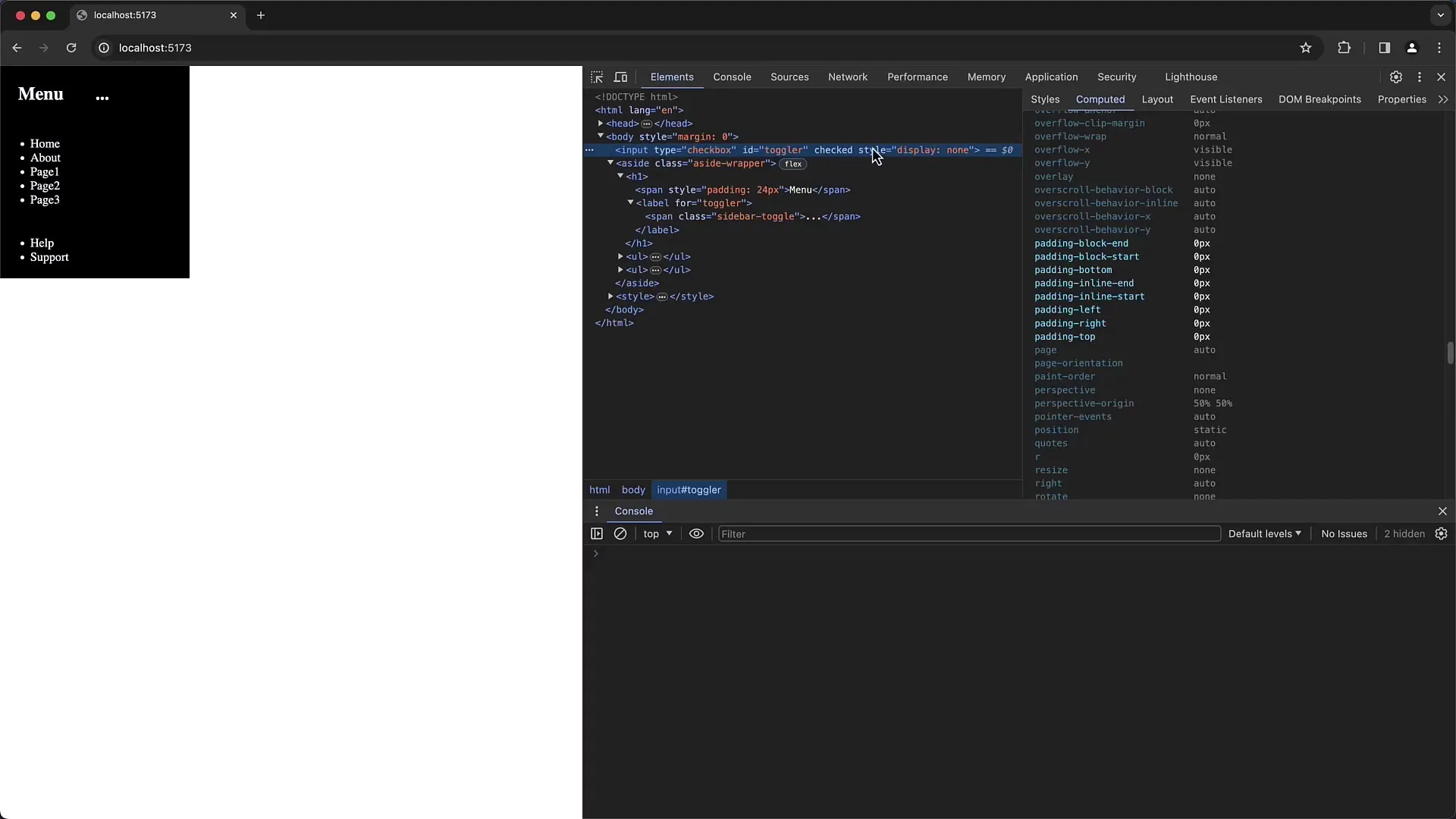
3. Проверка стилей CSS
Теперь вам следует проверить правила CSS, применяемые к меню страницы. В данном примере есть правило для позиционирования боковой панели. Обратите внимание, что соответствующие CSS-свойства установлены правильно.
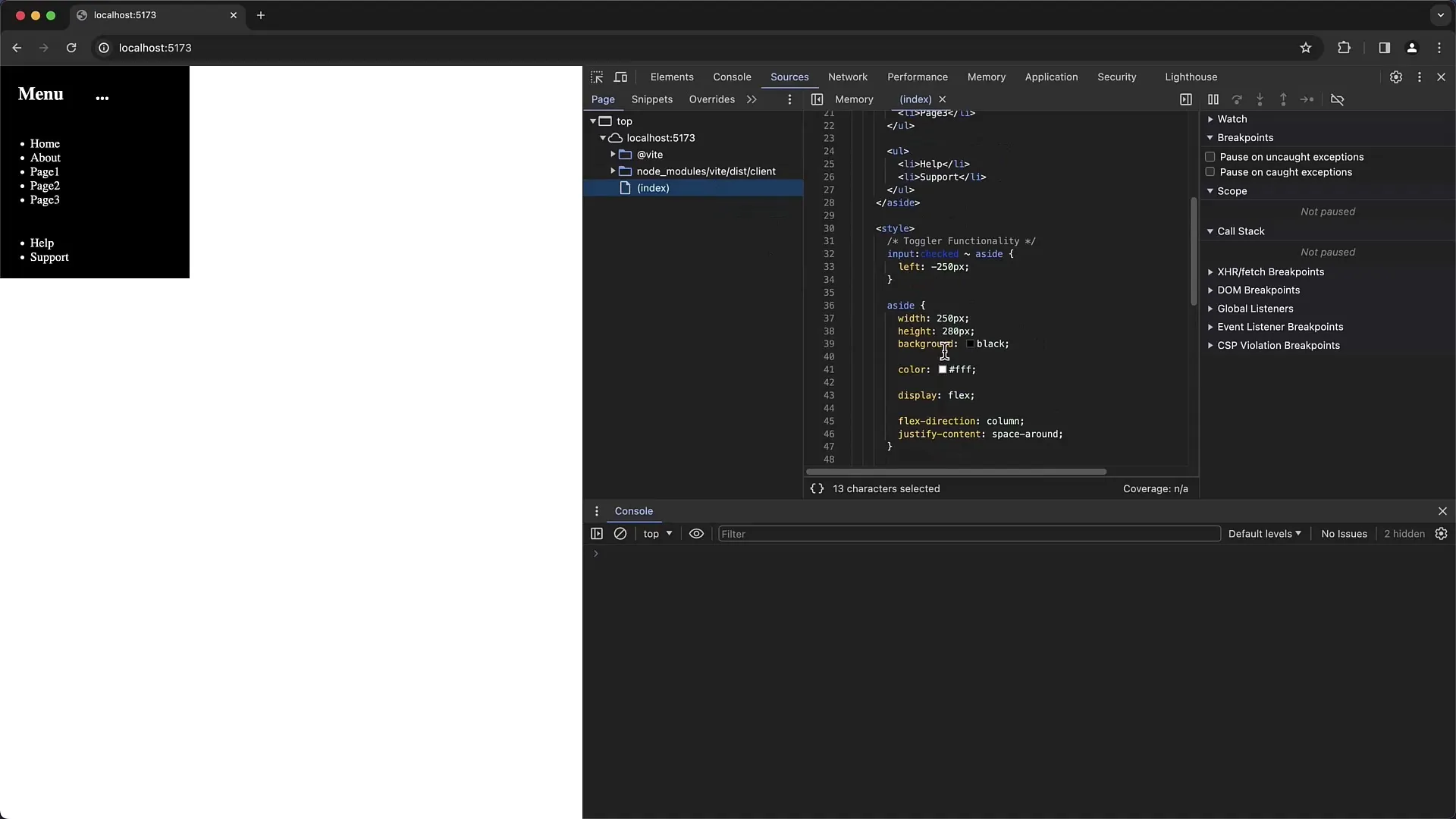
4. Проверка позиционирования элементов
Частой ошибкой, которую вы можете найти, является неправильное использование свойств позиционирования. Когда позиция установлена на "static", левое позиционирование игнорируется. Вы увидите, что "left" и "top" здесь представлены серым цветом, указывающим на этот конфликт.
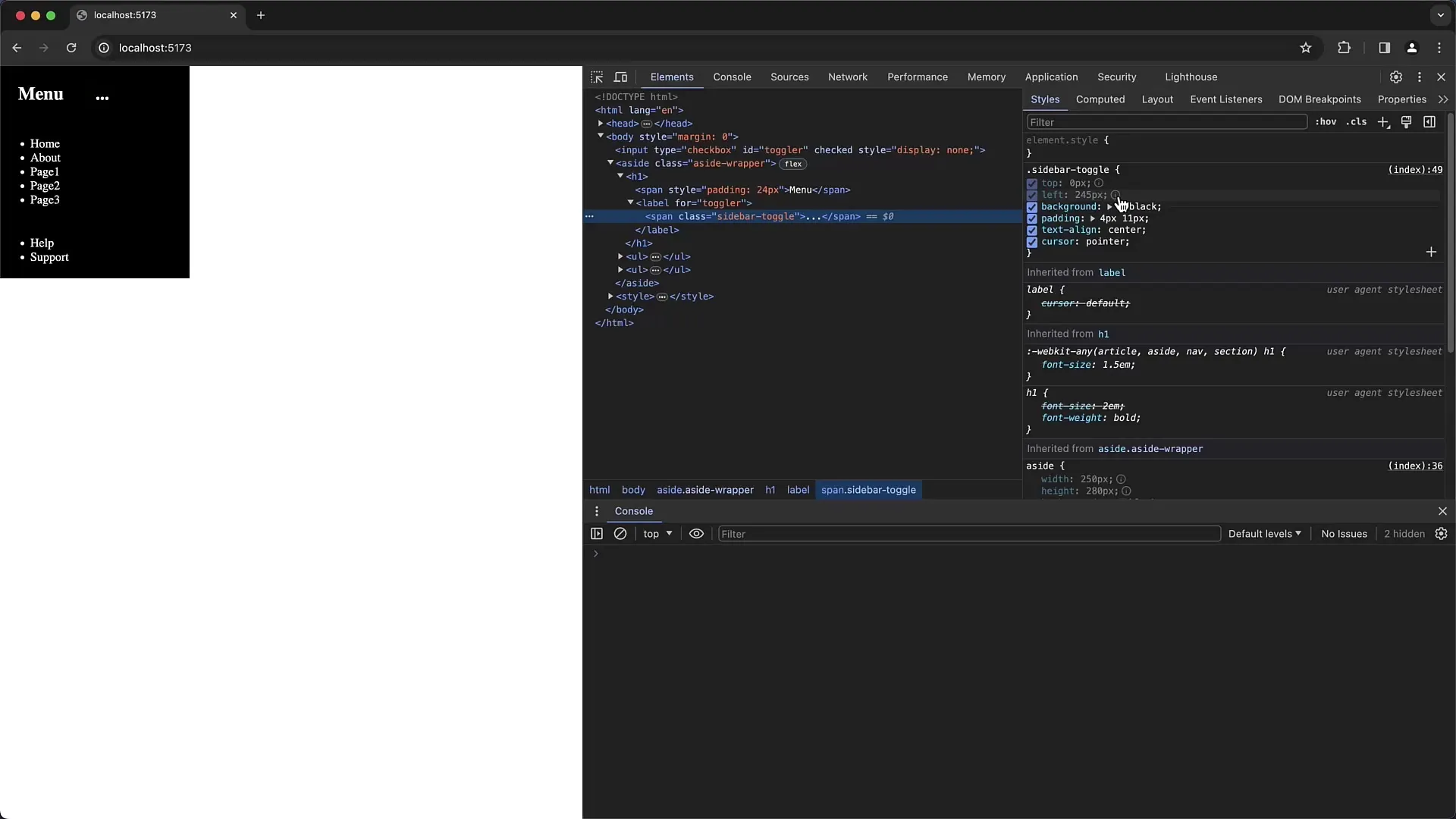
5. Исправление позиции
Для исправления ошибки вам необходимо изменить позицию элемента. Вместо "static" используйте "absolute" или "fixed", чтобы обеспечить правильное позиционирование. Установите позицию на "absolute".
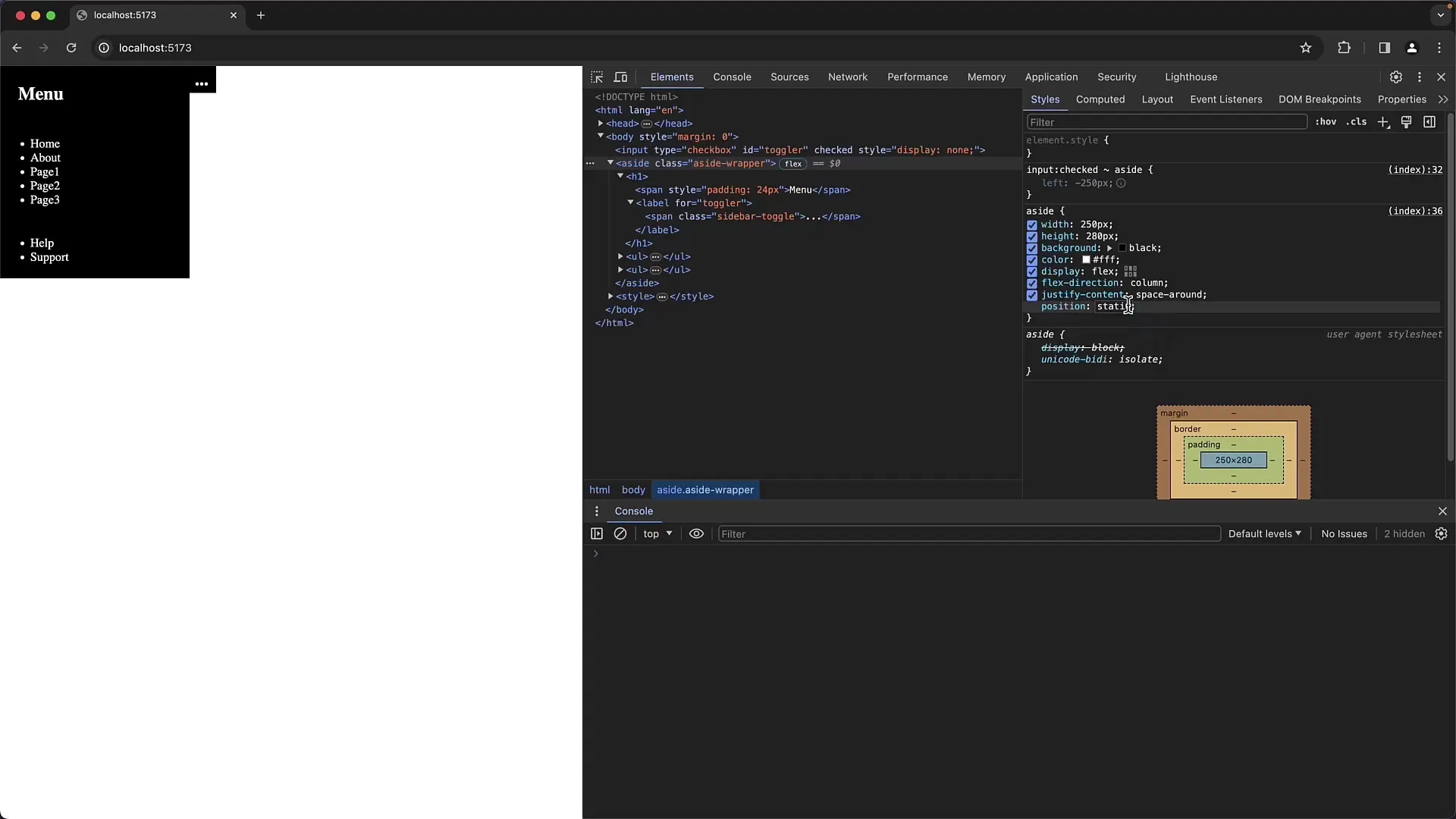
6. Проверка функциональности механизма переключения
После внесения изменений в позиционирование, убедитесь, что механизм переключения теперь работает правильно. Правило для открывания и закрывания меню должно срабатывать, когда вы активируете флажок.
7. Внесение изменений в код
Теперь важно внести изменения в ваш исходный код. Вы выполнили настройки во вкладке Elements инструментов разработчика, но эти изменения также должны быть сохранены в вашем файле CSS, чтобы они сохранялись после перезагрузки страницы.
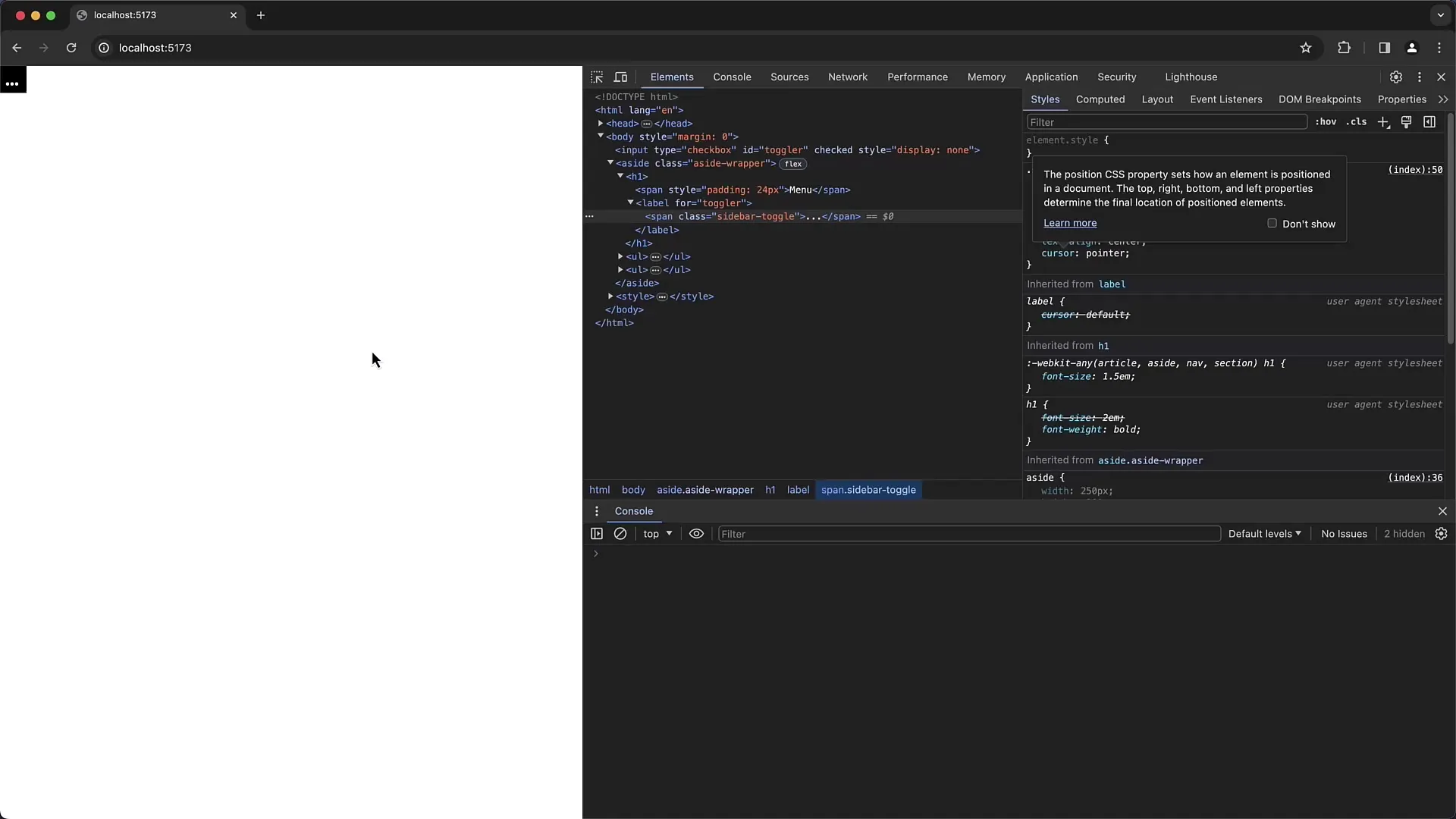
8. Последние тесты для проверки
В этом последнем шаге вам следует протестировать меню еще раз, чтобы убедиться, что все работает как задумано. Нажмите на три точки и проверьте, раскрывается ли и закрывается меню правильно. Если все выглядит хорошо, вы успешно устранили проблему.
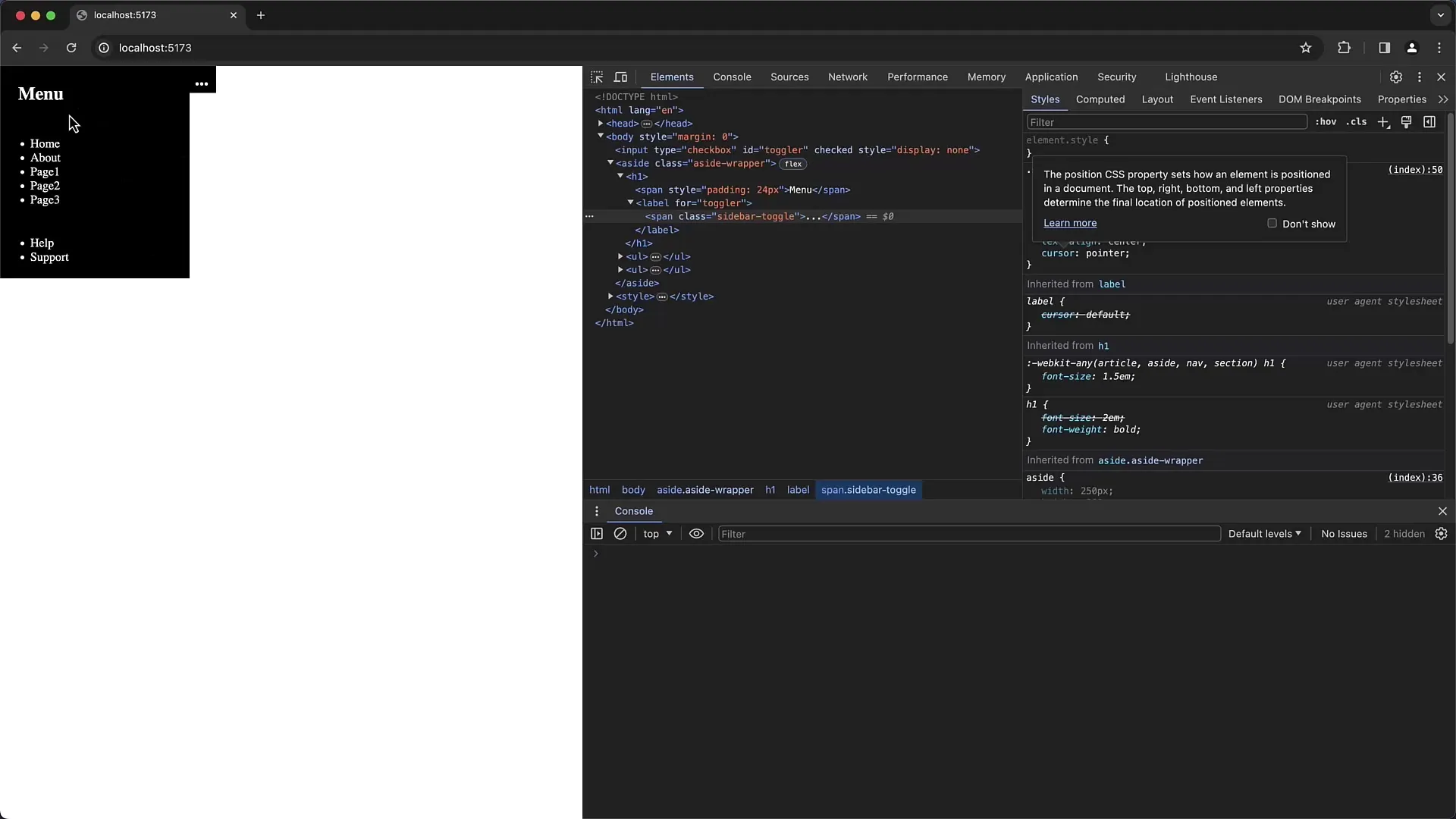
Итоги
В этом пошаговом руководстве вы узнали, как успешно провести отладку меню страницы. Вы проанализировали функциональность меню, проверили код и внесли необходимые изменения. Благодаря правильному использованию свойств позиционирования и CSS-стилей меню теперь работает так, как запланировано.
Часто задаваемые вопросы
Как я могу улучшить дизайн меню страниц?Вы можете настроить меню с помощью дополнительных CSS-стилей, чтобы улучшить дизайн.
Что мне делать, если меню после изменений все еще не работает?Проверьте все правила CSS и HTML снова, чтобы убедиться, что нет других ошибок.
Можно ли сделать видимым флажок?Да, вы можете сделать флажок видимым, чтобы проверить функциональность во время тестирования.


